Photoshop es la herramienta para el diseño gráfico por excelencia. Sin embargo, no sólo es para los amantes de diseño: si quieres saber cómo mejorar tus fotos con Photoshop, hoy os hemos recopilado algunos trucos muy sencillos para darle un acabado más profesional.
1. Resaltar los ojos de una foto
Este truco es muy útil si lo que quieres es que los ojos de la persona de una foto sea de las cosas que más quieres que se noten.
- Una vez abierta tu imagen en Photoshop, tienes que poner el modo Máscara Rápida y con la herramienta Pincel, pintar todo el iris del ojo.
- Quitamos el modo Máscara Rápida y veremos que se ha seleccionado la foto. Vamos al menú Selección y le damos Invertir para que sólo se seleccione lo que nos interesa: los ojos.
- Creamos una nueva capa de relleno y le damos a Niveles y ponemos la capa en modo Trama.
- Se nos abrirá un cuadro de diálogo de los Niveles: ahí podremos jugar moviendo las flechas para ver la intensidad del color que nos guste más ¡Y listo!
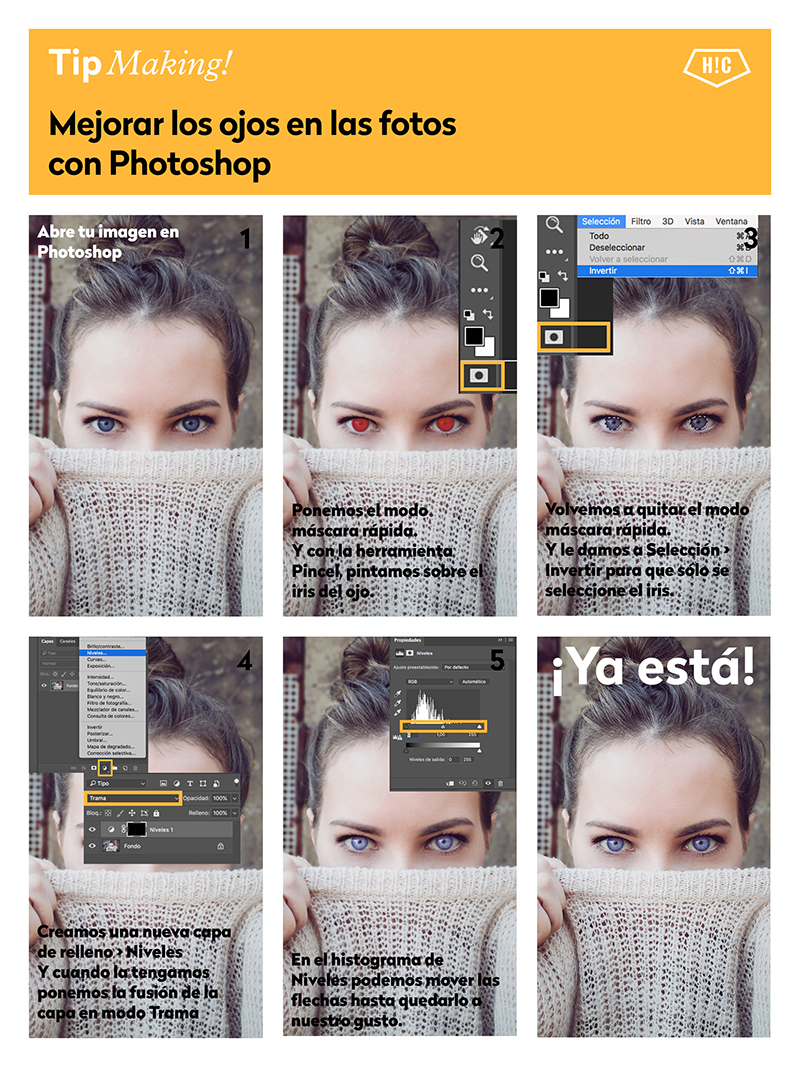
2. Mejorar el color de una foto en Photoshop
Te habrá pasado como a todos y al hacer una foto te gusta el resultado, sin embargo, mejorarías el color, ¡pues con este sencillo truco, te cubrimos las espaldas!
- Abrimos la imagen en Photoshop y añadimos una capa de Mapa de Degradado.
- En el degradado, el color de la izquierda se encargan de teñir los tonos oscuros de la foto; y los de la derecha, los claros.
- Hacemos doble click en la barra de degradado para abrir el cuadro de diálogo y cambiar los colores que queramos y una vez hecho esto, cambiamos el modo de fusión a Luz Suave.

3. Cambiar el color de un objeto
Si has hecho una foto y crees que los colores de un objeto están muy saturados y quieres un acabado más suave, más pastel o simplemente quieres cambiar el color, te enseñamos cómo con este truco súper rápido:
- Con nuestra imagen abierta, añadimos una capa de ajuste Tono / Saturación
- En la pestaña de propiedades, seleccionamos “Rojos”, y en el caso de nuestro ejemplo, sólo afectaría a los tulipanes rojos. Si desplazamos el tono, cambian automáticamente a amarillo, dándole un giro de 180º a nuestra imagen.
Et voilá! No se puede decir que te lo hemos puesto difícil. Según la imagen que quieras cambiar el color, puedes jugar con las propiedades para ver qué es lo que más te convence para que tu foto quede perfecta.
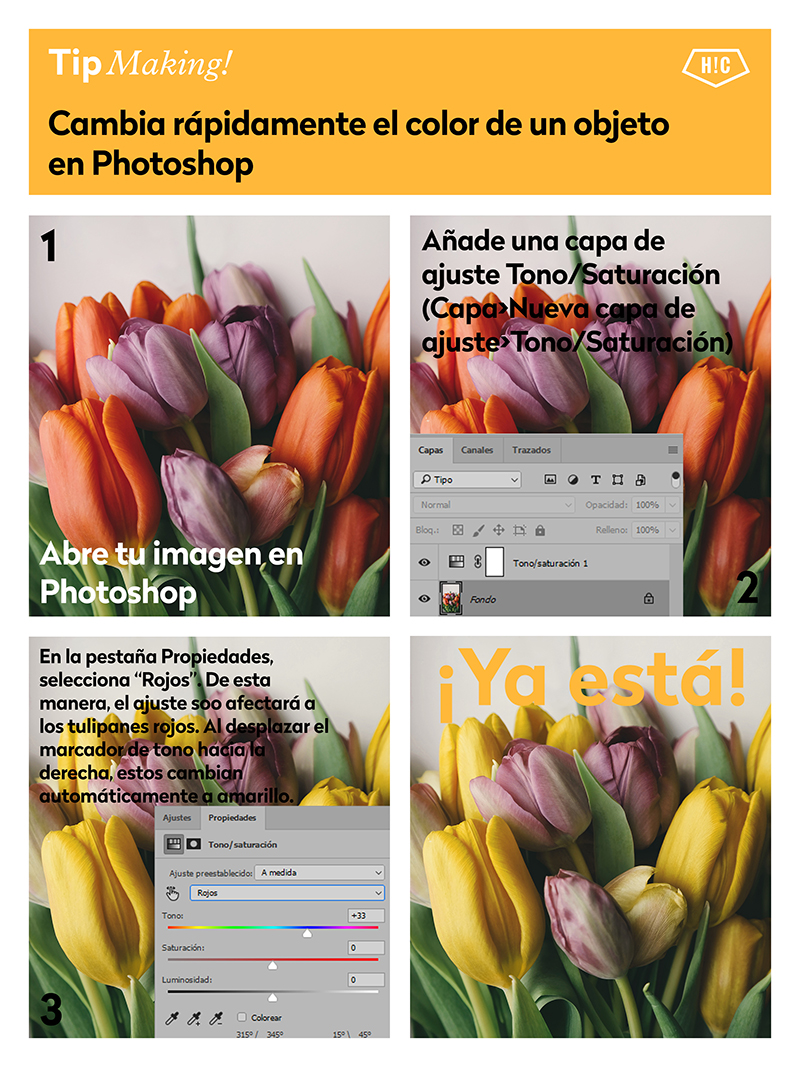
4. Efecto en blanco y negro rápido
Otro truco fugaz que te vamos a enseñar es a poner un efecto un blanco y negro muy suave en tus fotos:
- Si le damos en el menú de arriba a Imagen > Calcular, nos va a permitir fusionar dos canales de la imagen.
- Podemos cambiar los canales en la cuadro de diálogo que nos aparece, el modo de fusión y la opacidad y valorar las opciones que nos aparecen hasta que consigamos el resultado que deseamos.
- Seleccionamos “Nuevo Documento” ¡Y ya está!
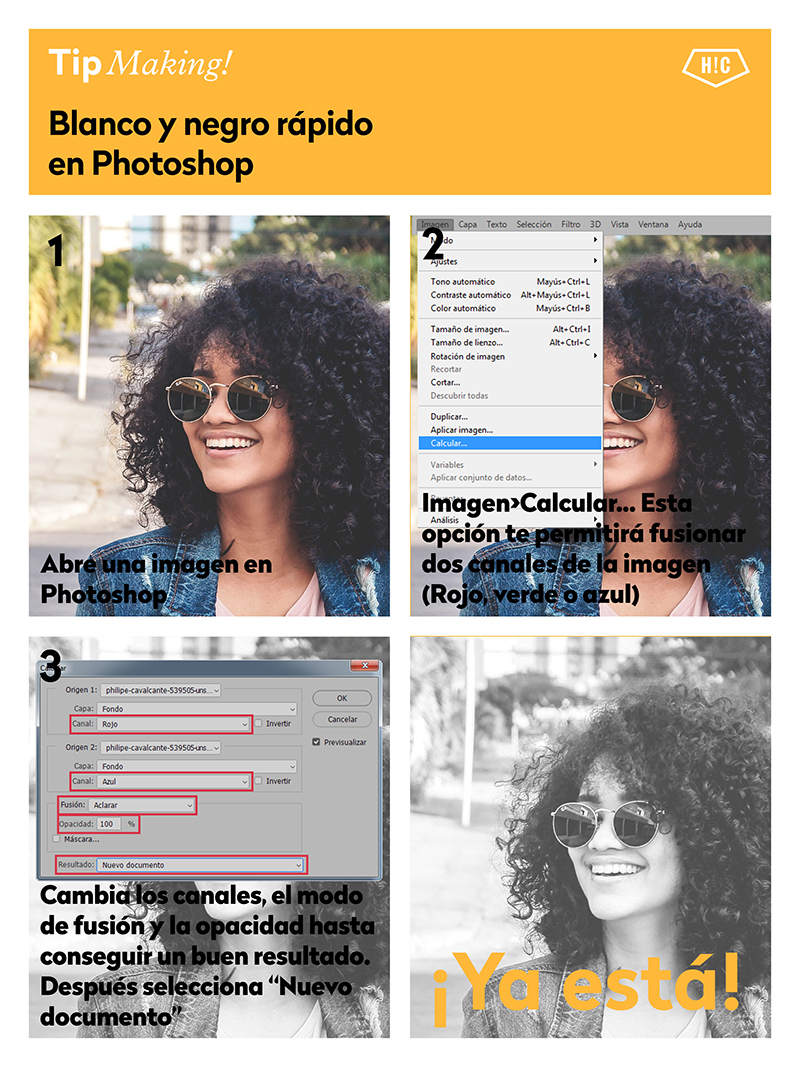
Si necesitas una excusa para empezar a manjear Photoshop, estos sencillos trucos son perfectos para empezar, ya que se hacen en 3 sencillos pasos ¡y puedes darle a tus fotos un nuevo giro!







Gracias y muchos éxitos. Excelentes consejos.